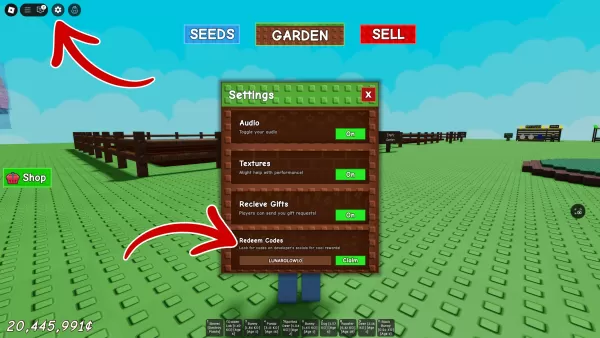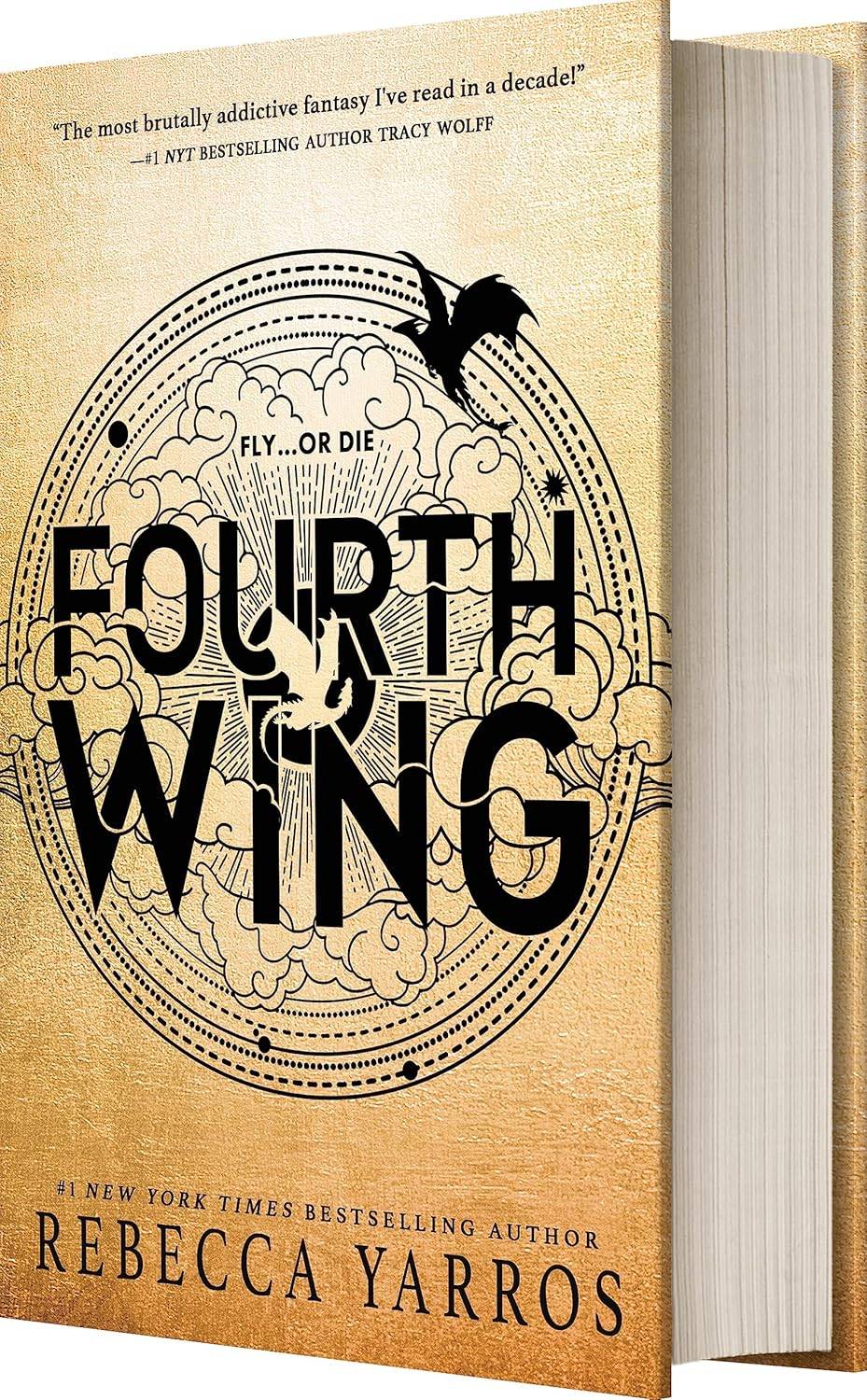Hızlı Bağlantılar
NES'e rakip olan ikonik bir 8 bit oyun konsolu olan Sega Master System, hayranlara çok sayıda şaşırtıcı oyun getirdi. Özel başlıklardan Golden Axe, Double Dragon ve Rage Sokakları gibi klasiklerin benzersiz versiyonlarına kadar, ana sistem zengin bir oyun deneyimi sundu. Hatta sınırlarını Mortal Kombat ve Asterix & Obelix gibi oyunlarla zorladı ve ERA'nın 16 bit megadrive/Genesis başlıklarıyla karşılaştırılabilir performans sundu.
Retro oyun tutkunları için, modern donanımda Sega Master System oyunları oynamak zor olabilir. Bununla birlikte, güçlü buharlı güverte, çok yönlü Emudeck yazılımı ile birleştiğinde, bunu sadece mümkün değil, aynı zamanda keyifli hale getirir. Bu klasik oyunları buhar güvertenizde nasıl kurabilir ve tadını çıkarabilirsiniz.
15 Ocak 2024, Michael Llewellyn tarafından güncellendi: Buhar güvertesi Sega Master System oyunlarını kolayca işleyebilirken, 8 bitlik bir konsolun kesin performansını çoğaltmak zor olabilir. Burası Decky Loader ve elektrikli aletler eklentisi kullanışlıdır. Emudeck geliştiricileri, her ikisini de en uygun retro oyun deneyimi için yüklemenizi tavsiye ediyor. Bu kılavuz, ayrıntılı kurulum adımları ve bir buhar güvertesi güncellemesinden sonra işlevselliği geri yüklemek için bir düzeltme içerecek şekilde güncellenmiştir.
Emudeck'i yüklemeden önce
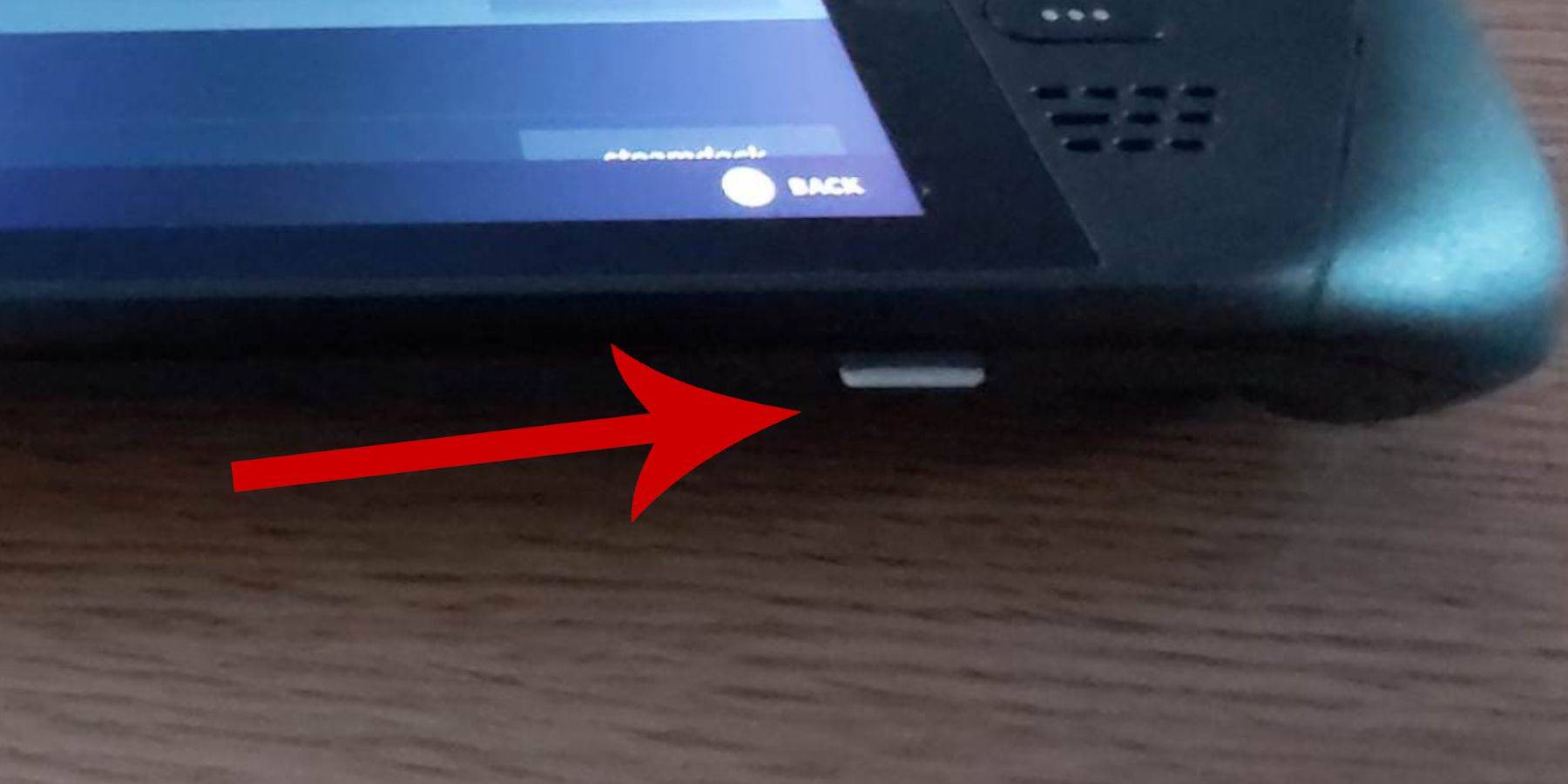 Sega Master System oyunları için Steam güvertenize emudeck'i kurmadan önce, pürüzsüz bir kurulum için doğru araçlara ve ayarlara sahip olduğunuzdan emin olun:
Sega Master System oyunları için Steam güvertenize emudeck'i kurmadan önce, pürüzsüz bir kurulum için doğru araçlara ve ayarlara sahip olduğunuzdan emin olun:
- Buhar güvertenizi bir güç kaynağına takılı tutun veya tamamen şarj olduğundan emin olun.
- Buhar güvertenizin altına yerleştirilmiş yüksek hızlı bir mikro SD kart kullanın ve cihazda biçimlendirin.
- Alternatif olarak, harici bir HDD kullanılabilir, ancak buhar güvertesinin taşınabilirliğini tehlikeye atacaktır.
- Bir klavye ve fare, tıpkı bir ev bilgisayarında olduğu gibi dosyaları aktarma ve yükleme programlarını çalıştırma işlemini çok daha kolay hale getirebilir.
- Bir klavyeniz ve fareniz yoksa, yerleşik klavyeyi getirmek ve izleme noktalarını fare ikamesi olarak kullanmak için aynı anda Steam ve X düğmelerine basın.
Geliştirici Modunu Etkinleştir
Emülatörlerinizin sorunsuz çalışmasını ve oyunlarınızın doğru oynamasını sağlamak için geliştirici modunu etkinleştirmek şarttır:
- Sol panele erişmek için Steam düğmesine basın.
- Sistem menüsüne gidin ve sistem ayarlarını seçin.
- Geliştirici modunu etkinleştirin.
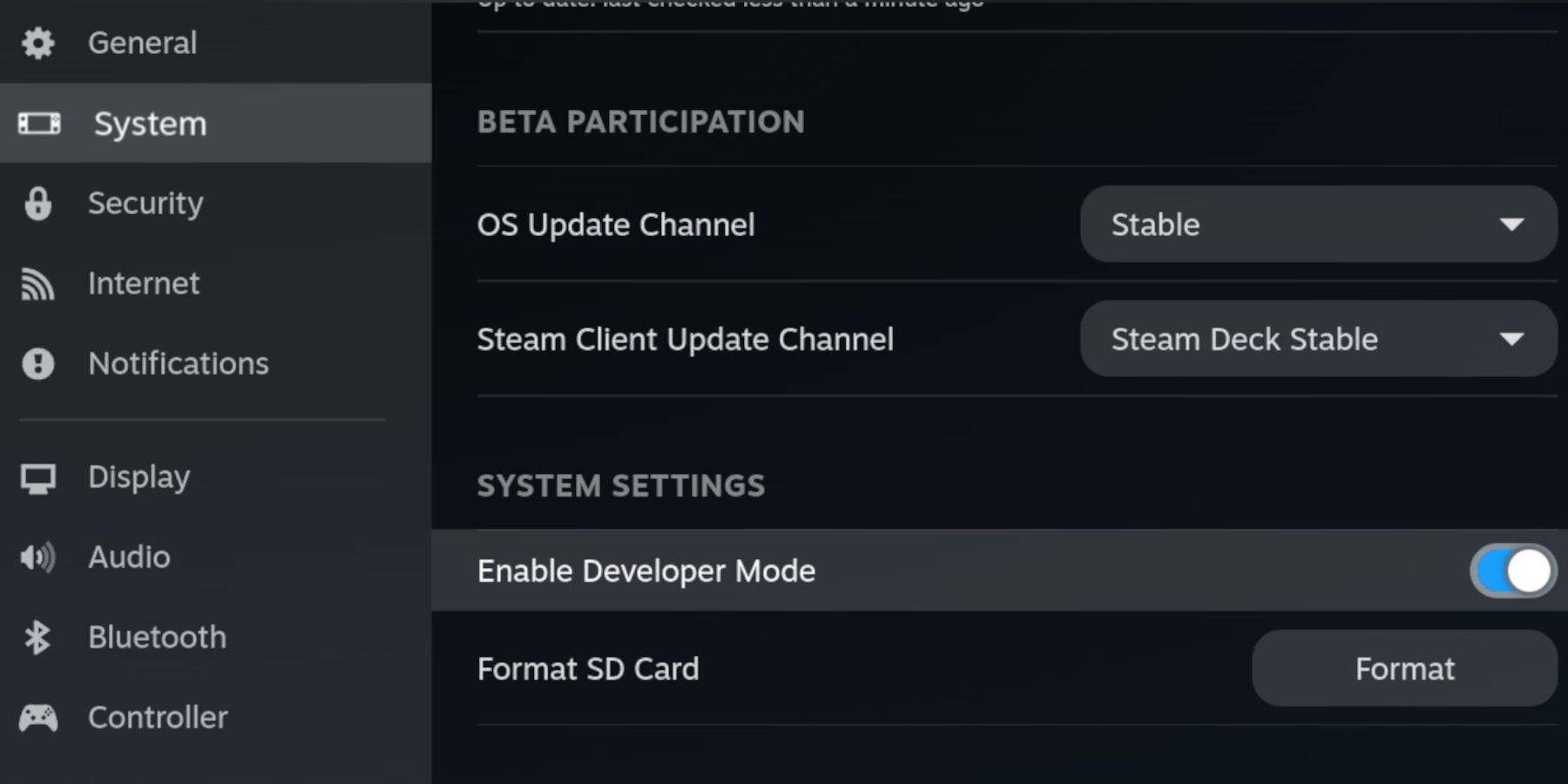 - Erişim panelinin altındaki geliştirici menüsünü bulun.
- Erişim panelinin altındaki geliştirici menüsünü bulun.
- Geliştirici menüsünü açın.
- Çeşitli olarak, CEF uzaktan hata ayıklamayı etkinleştirin.
- Buhar düğmesine basın, güç seçin ve buhar güvertenizi yeniden başlatın.
Unutmayın, eklentileri ve emülatörleri etkileyebilecek güncellemelerden sonra CEF uzaktan hata ayıklama devre dışı bırakılabilir. Hala etkin olduğundan emin olmak için Daima Geliştirici Menüsü Update'i kontrol edin.
Emudeck'i masaüstü moduna yükleme
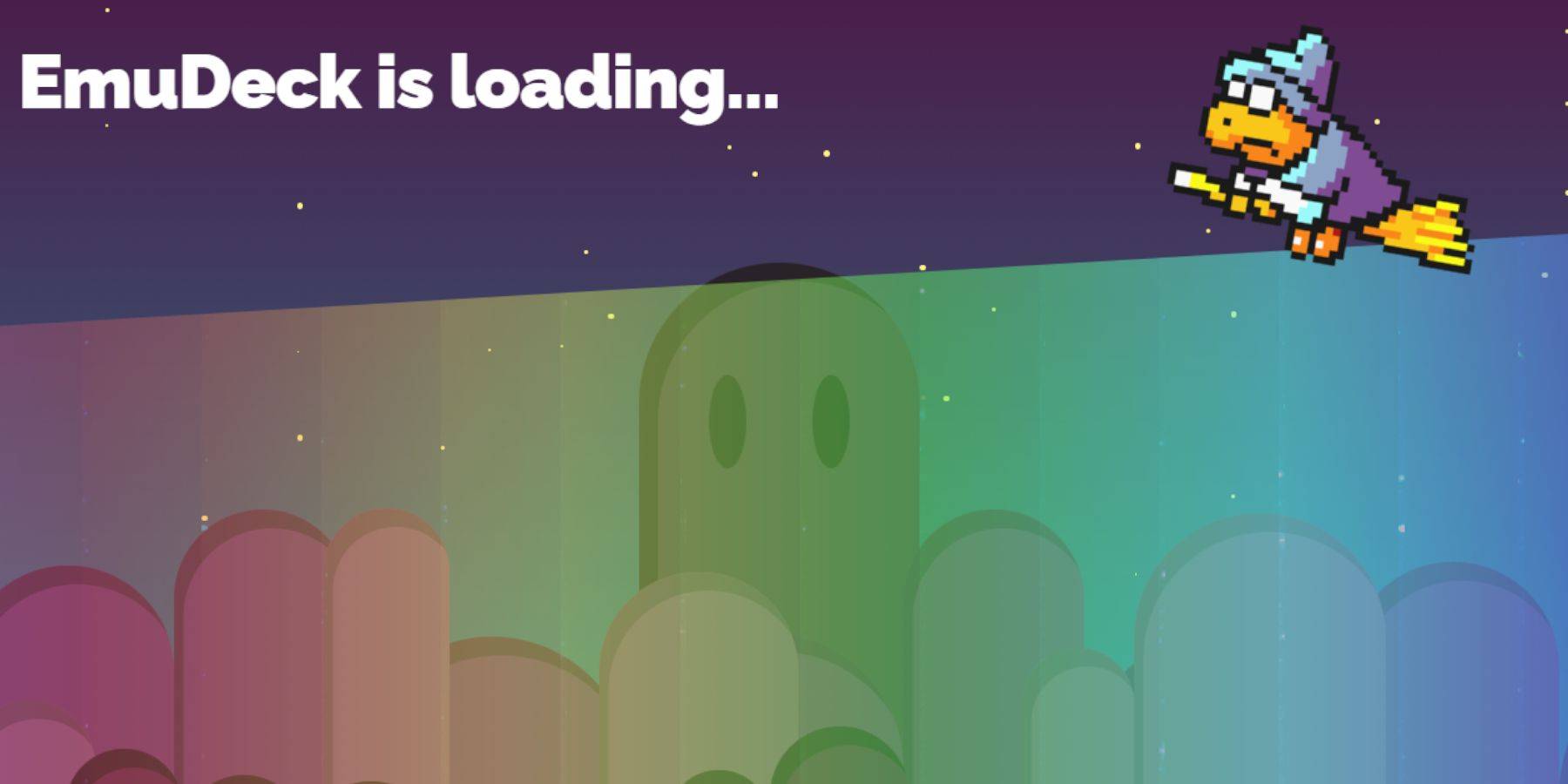 - Sol Trackpad'in altındaki Steam düğmesine basarak yan menüye erişin, ardından güç seçin ve Masaüstü Moduna geçin.
- Sol Trackpad'in altındaki Steam düğmesine basarak yan menüye erişin, ardından güç seçin ve Masaüstü Moduna geçin.
- Emudeck'i indirmek için Chrome veya Firefox gibi bir tarayıcı kullanın.
- Uygun Steamos sürümünü seçin ve indirmeyi başlatın. İndirme tamamlandıktan sonra, yükleyiciyi çift tıklayın ve önerilen yükleme işlemini izleyin.
- Özel yüklemeyi tercih edin.
- EMUDECK kurulduktan sonra menüyü açın ve birincil etiketli SD kart görüntüsünü seçin. Bu, SD kartınızı birincil olarak yeniden adlandırarak Dolphin Dosya Yöneticisi'ndeki çıkarılabilir cihazlar altında bulmayı kolaylaştırır.
- Retroarch'ı seçerek tüm emülatörleri yüklemeyi veya yalnızca Sega Master sistemine odaklanmayı seçebilirsiniz.
Retroarch, Steam kütüphanenizdeki 'Emülatörler' sekmesi altında erişilebilen çeşitli klasik oyun sistemlerini taklit etmek için evrensel bir ön uç olarak hizmet eder.
- Oyunlarınızı ana buhar kütüphanesine entegre etmek için Retroarch ile birlikte Steam ROM yöneticisinin seçildiğinden emin olun.
- Seçeneklerden geçin ve nostaljik CRT TV efektini istiyorsanız 'Klasik 3D oyunlar için CRT Shuder'ı yapılandırın' özelliğini etkinleştirin.
- Kurulumu tamamlamak için Finish'i seçin.
Master Sistem ROM'larını aktarma
Retroarch ve Emudeck kurulumunda, Sega Master System ROM'larınızı belirlenen klasörlere ekleme zamanı:
- Dolphin Dosya Yöneticisi'ni açın.
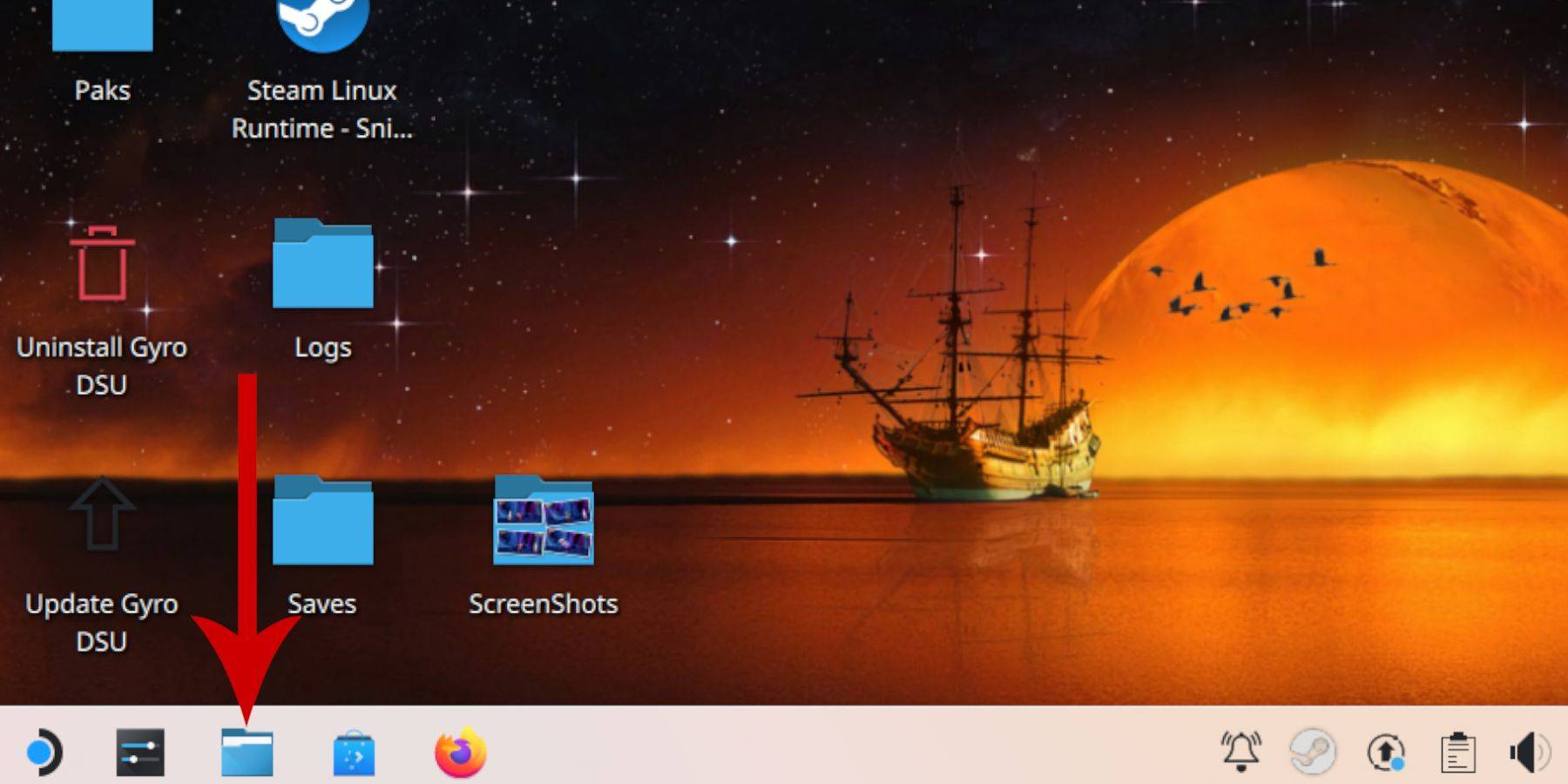 - Sol panelde çıkarılabilir cihazlara gidin ve birincil etiketli SD kartı açın.
- Sol panelde çıkarılabilir cihazlara gidin ve birincil etiketli SD kartı açın.
- Emülasyon klasörüne gidin ve ROM'lara tıklayın.
- Listedeki 'Mastersyystem' klasörünü bulun.
- SEGA ana sistem dosyalarınızı buraya aktarın veya kopyalayın. Bu ROM'lar genellikle 'Pro Wrestling.sms' gibi bir '.sms' uzantısına sahiptir. 'Medya' adlı herhangi bir dosyayı yok say.
Steam Kütüphanesine Ana Sistem Oyunları Ekleme
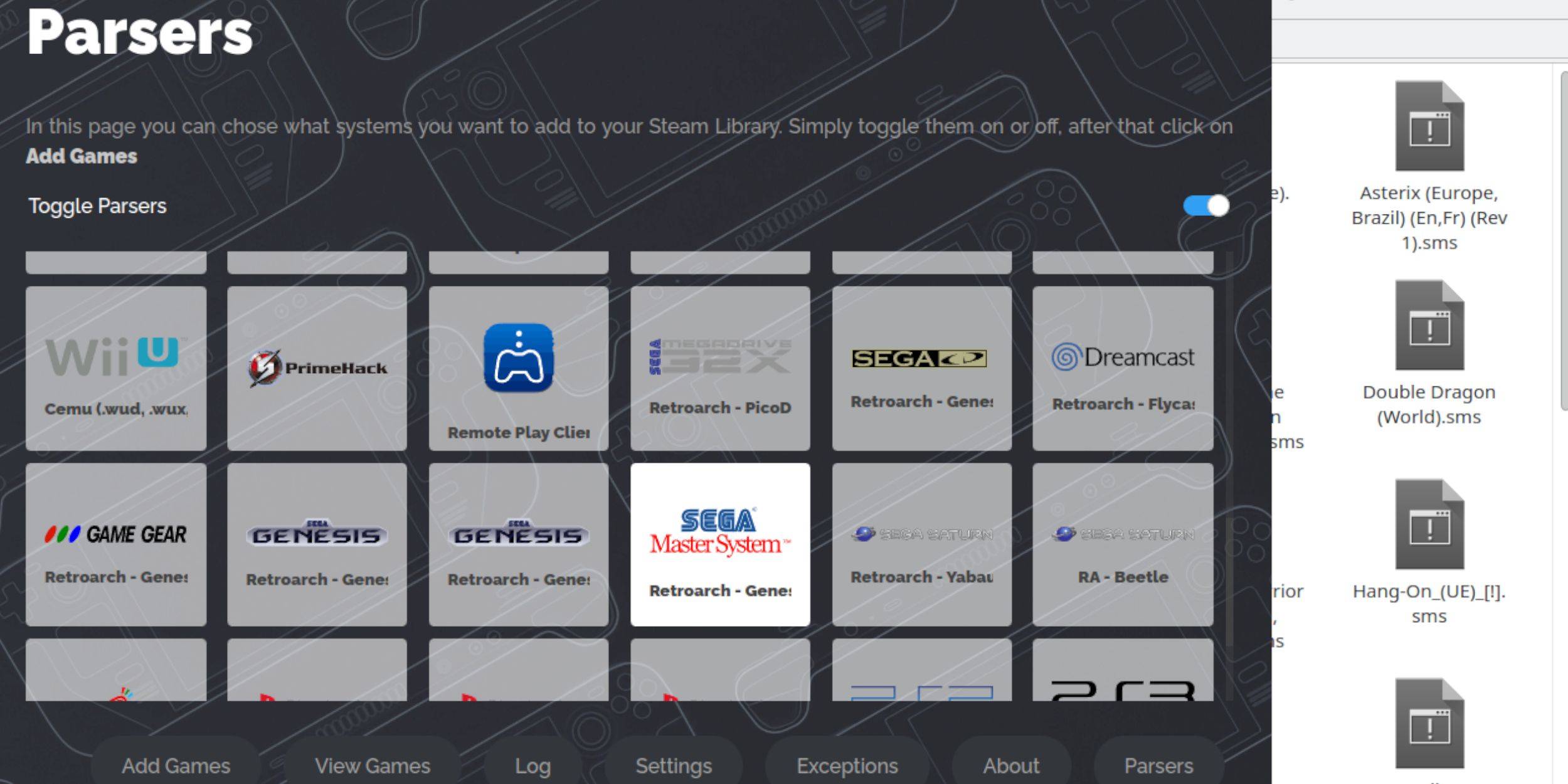 Sega Master System oyunlarını doğrudan Retroarch'tan masaüstü modunda oynatabilirken, bunları Steam Kütüphanenize entegre etmek, oyun modunda oynamanıza izin verir:
Sega Master System oyunlarını doğrudan Retroarch'tan masaüstü modunda oynatabilirken, bunları Steam Kütüphanenize entegre etmek, oyun modunda oynamanıza izin verir:
- Emudeck'i masaüstü modunda başlatın.
- Steam ROM yöneticisini seçin.
- SRM'ye hoş geldiniz için İleri'yi tıklayın! sayfa.
- Ayrıştırıcıları devre dışı bırakın.
- Parsers ekranında Sega Master sistemini vurgulayın.
- Oyunlar Ekle'yi tıklayın ve ardından Ayrıştırın.
- Oyunların ve kapak sanatlarının doğru görüntülendiğini doğrulayın, ardından Steam to Steam'i seçin.
Eksik sanat eserini düzeltin veya yükle
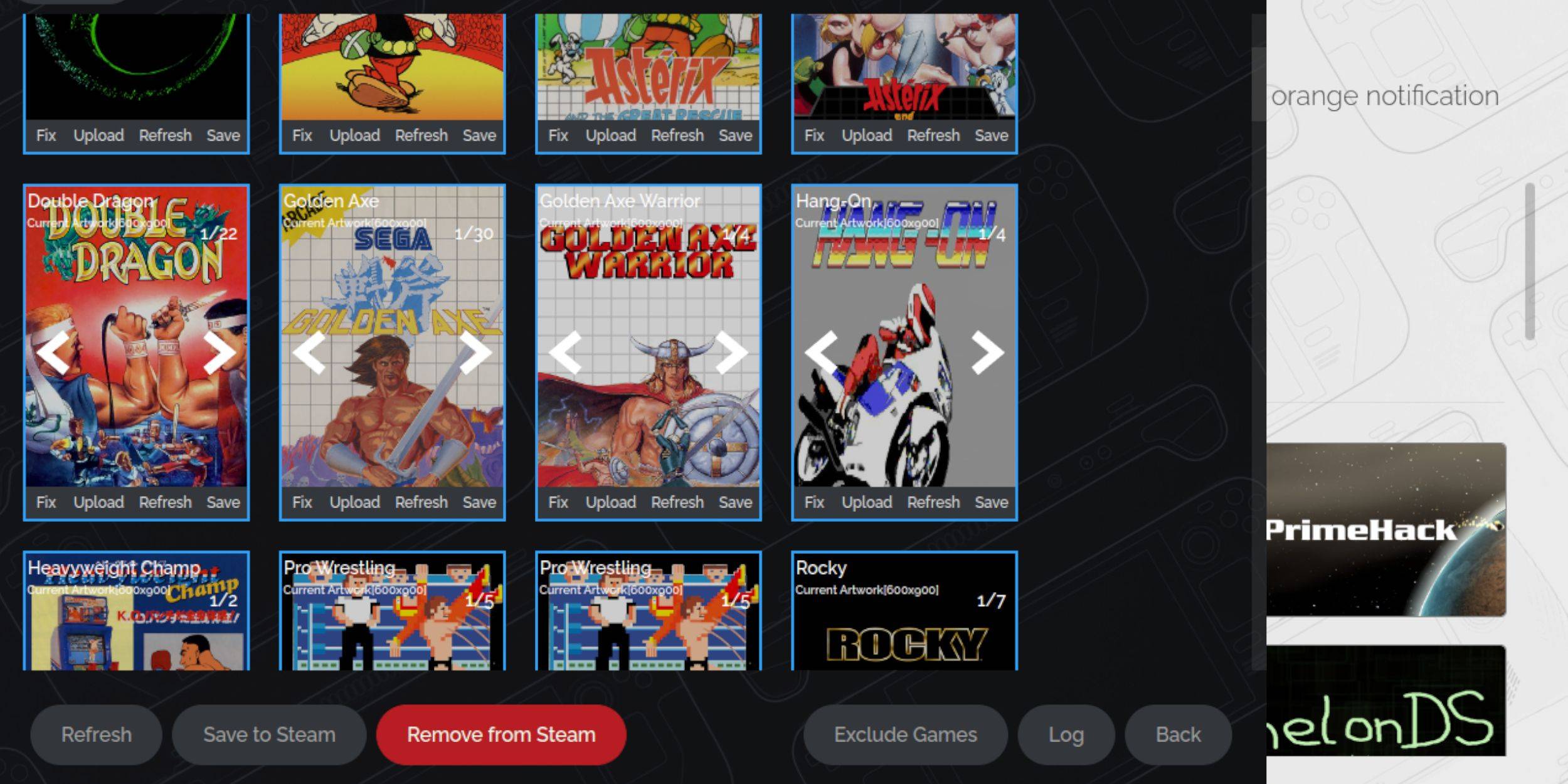 Sega Master sisteminin yaşı göz önüne alındığında, eksik veya yanlış sanat eserleriyle karşılaşabilirsiniz. Kapak resmini nasıl düzelteceğiniz veya değiştireceğiniz aşağıda açıklanmıştır:
Sega Master sisteminin yaşı göz önüne alındığında, eksik veya yanlış sanat eserleriyle karşılaşabilirsiniz. Kapak resmini nasıl düzelteceğiniz veya değiştireceğiniz aşağıda açıklanmıştır:
- Kapak çerçevesindeki düzeltmeyi tıklayın.
- Steam ROM yöneticisi genellikle kapak sanatını otomatik olarak görüntüler. Eksik ise, oyun alanını arayışına oyunun başlığını girin.
- Oyun kapaklarının listesine göz atın, en iyisini seçin ve Kaydet ve Kapat'ı seçin.
Eksik sanat eserlerini yükleyin
Steam ROM yöneticisi doğru sanat eserini bulamazsa, kendiniz yüklemek için bu adımları izleyin:
- Doğru sanat eserini bulmak ve Steam güvertesinin resim klasörüne kaydetmek için bir tarayıcı kullanın.
- Kapak çerçevesine Yükle'yi tıklayın.
- Resimler klasöründen yeni sanat eserlerini seçin, ardından kaydedin ve kapatın.
- Görüntü görünmüyorsa, bulmak için sol ve sağ okları tıklayın.
- Ardından, Steam'e Kaydet'i tıklayın.
- Toplu iş dosyaları işlendikten sonra, Steam güvertesinin oyun moduna geri dönün.
Buhar güvertesinde ana sistem oyunları oynamak
 Steam ROM Yöneticisi Steam Kütüphanenize Kapaklar ve Oyun Sanatları ekledikten sonra, tıpkı resmi olanlar gibi taklit oyunlarınızın tadını çıkarabilirsiniz:
Steam ROM Yöneticisi Steam Kütüphanenize Kapaklar ve Oyun Sanatları ekledikten sonra, tıpkı resmi olanlar gibi taklit oyunlarınızın tadını çıkarabilirsiniz:
- Oyun modunda, Sol Trackpad'in altındaki Steam düğmesine basın.
- Yan menüden kütüphaneyi seçin.
- Yeni Koleksiyonlar sekmelerine gitmek için R1 düğmesini kullanın.
- Sega Master System penceresine tıklayın.
- İstediğiniz Sega oyununu seçin ve oynamaya başlayın.
Performansı artırmak
Bazı klasik oyunlar buhar güvertesinde kekemelik veya kare hızı sorunları yaşayabilir. Performanslarını nasıl artıracağınız aşağıda açıklanmıştır:
- SEGA Master System oyununuzu başlatın ve sağ Trackpad'in altındaki QAM düğmesine basın.
- Performans menüsünü açın.
- 'Oyun profilini kullanın' etkinleştirin.
- Çerçeve sınırını 60 fps olarak ayarlayın.
- Yarı hızı gölgelemeyi açın.
Buhar güvertesi için Decky Loader'ı takın
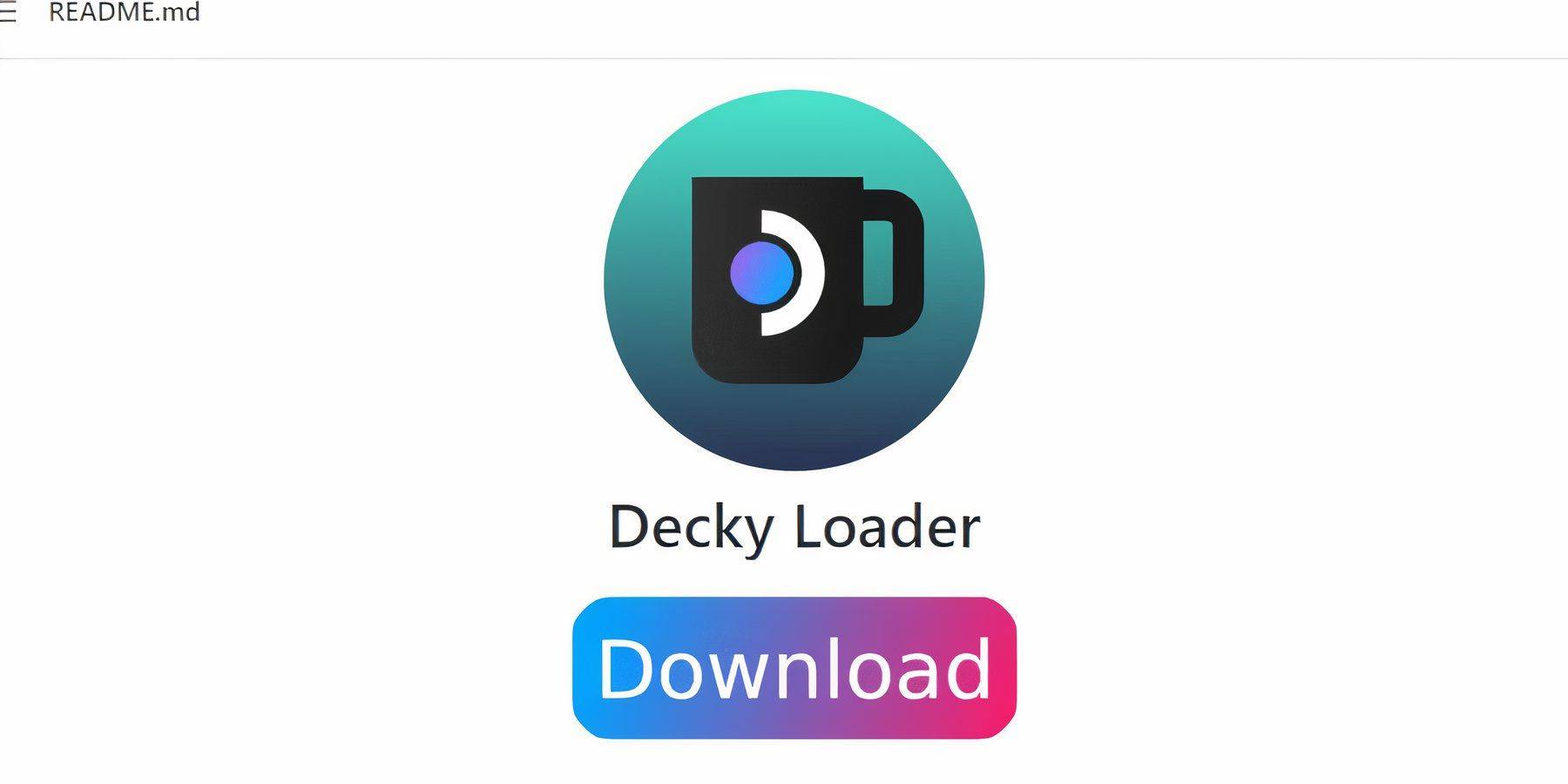 EMUDECK geliştiricileri, taksitli oyunlar oynarken gelişmiş kontrol ve performans için Decky Loader ve elektrikli aletler eklentisini yüklemeyi önerir. İşte nasıl kurulacak:
EMUDECK geliştiricileri, taksitli oyunlar oynarken gelişmiş kontrol ve performans için Decky Loader ve elektrikli aletler eklentisini yüklemeyi önerir. İşte nasıl kurulacak:
- Daha kolay navigasyon için bir klavye ve fareyi bağlayın (Steam ve X tuşuna basarak izleme noktalarını ve ekrandaki klavyeyi de kullanabilirsiniz).
- Oyun modundaysanız, Steam düğmesine basın, güç seçin ve masaüstü moduna geçin.
- Bir web tarayıcısı açın (Discovery Store'dan tarayıcıları indirebilirsiniz).
- GitHub Decky Loader sayfasına gidin.
- İndirmeye başlamak için büyük indirme simgesini tıklayın.
- İndirme tamamlandıktan sonra, başlatıcıyı çift tıklayın ve önerilen yüklemeyi seçin.
- Kurulumdan sonra, buhar güvertenizi oyun modunda yeniden başlatın.
Elektrikli aletler kurun
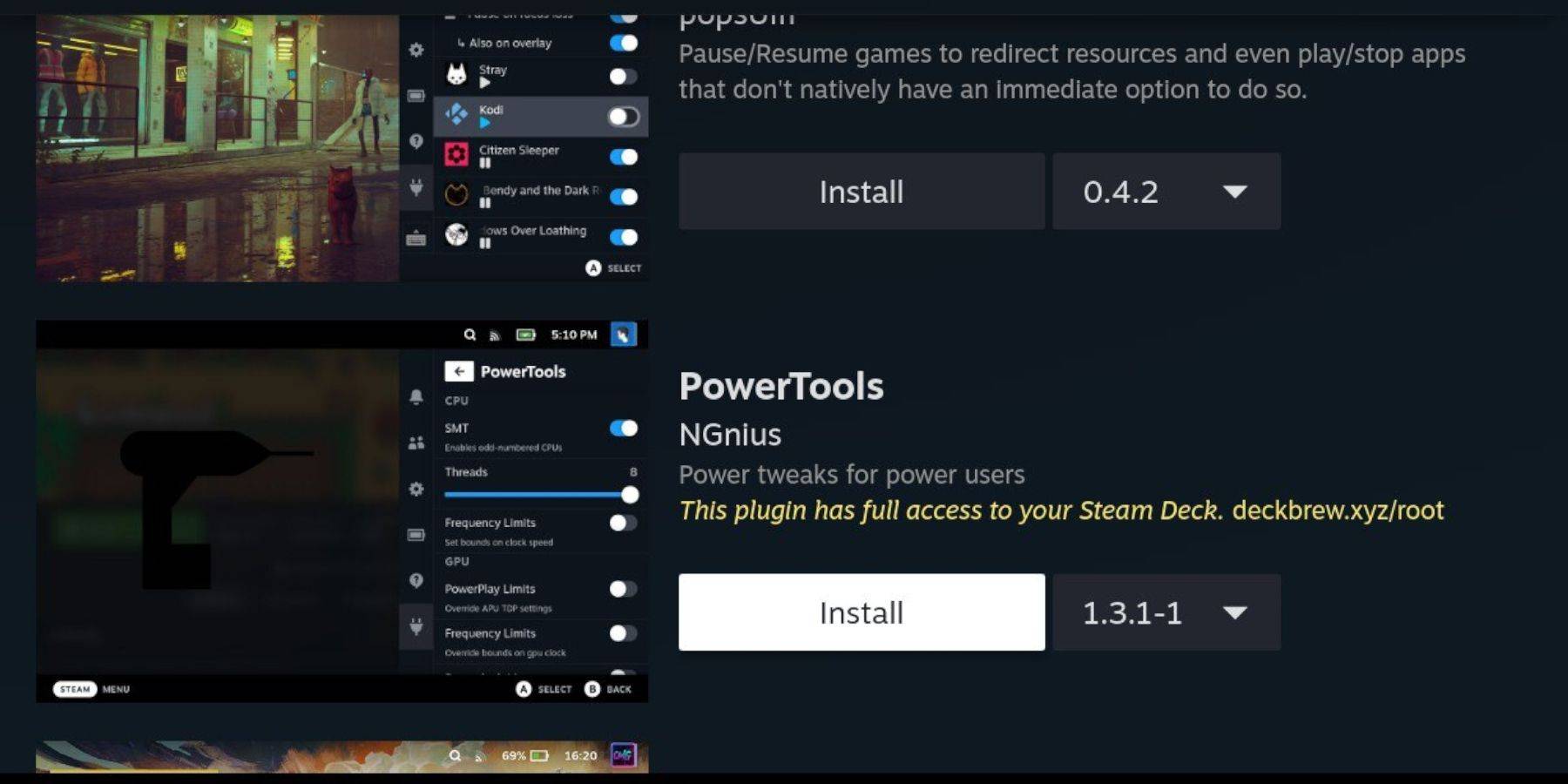 Decky Loader takılı olarak, elektrikli aletler eklentisini ekleyebilirsiniz:
Decky Loader takılı olarak, elektrikli aletler eklentisini ekleyebilirsiniz:
- Oyun modunda, sağ izleme noktasının altındaki Hızlı Erişim Menüsü (QAM) düğmesine basın.
- QAM'de alttaki yeni eklenti simgesini seçin.
- Decky Loader menüsünün üst kısmındaki mağaza simgesini tıklayın.
- Decky mağazasında elektrik aletleri eklentisini bulun ve yükleyin.
Taklitli oyunlar için elektrik aletleri ayarları
- Steam düğmesinden kütüphanenizi açın ve Koleksiyonlar menüsünden bir ana sistem oyunu başlatın.
- QAM düğmesine basın, Decky Loader'ı seçin ve Güç Aletleri menüsüne gidin.
- SMT'leri devre dışı bırakın.
- İş parçacığı sayısını 4 olarak ayarlayın.
- QAM düğmesine tekrar basın, ardından küçük pil simgesini seçerek performans menüsünü açın.
- Gelişmiş görünümü etkinleştirin.
- Manuel GPU saat kontrolünü açın.
- GPU saat frekansını 1200'e çıkarın.
- Her oyun için bu ayarları kaydetmek için oyun başına profil seçeneğini seçin.
Bir buhar güvertesi güncellemesinden sonra Decky Loader'ı düzeltme
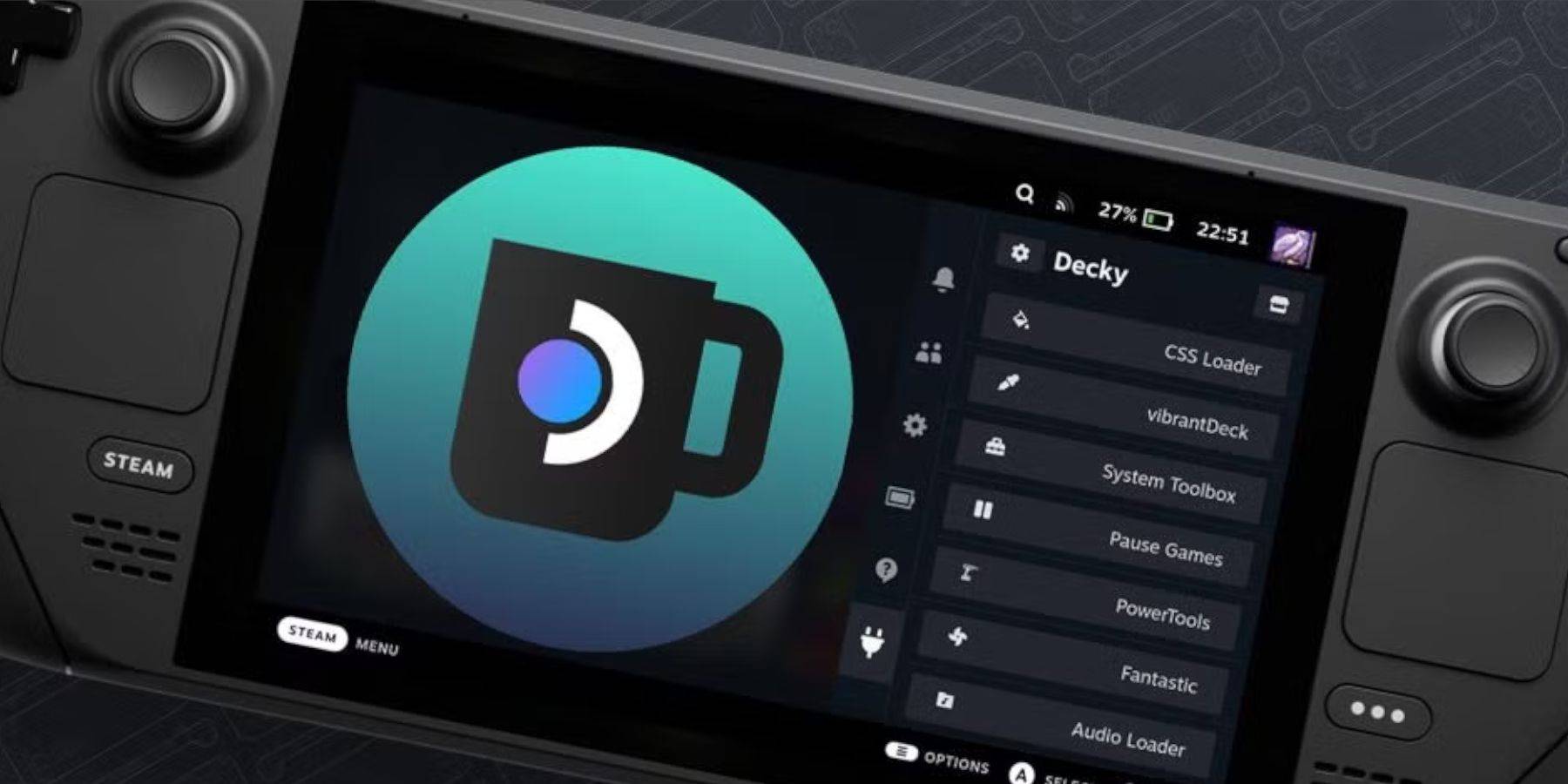 Büyük Steam Güverte güncellemeleri menüleri ve ayarları değiştirebilir ve üçüncü taraf uygulamalarını hızlı erişim menünüzden potansiyel olarak kaldırabilir. Decky Loader ve eklentilerinizi nasıl geri yükleyeceğiniz aşağıda açıklanmıştır:
Büyük Steam Güverte güncellemeleri menüleri ve ayarları değiştirebilir ve üçüncü taraf uygulamalarını hızlı erişim menünüzden potansiyel olarak kaldırabilir. Decky Loader ve eklentilerinizi nasıl geri yükleyeceğiniz aşağıda açıklanmıştır:
- Oyun modundaysanız, Steam düğmesine basın, güç menüsünü açın ve masaüstü moduna geçin.
- Masaüstü moduna girdikten sonra bir tarayıcı açın.
- Decky Loader Github sayfasını ziyaret edin ve İndir simgesini tıklayın.
- Bu kez, önerilen yükleme yerine Yürütme'yi seçin.
- İstendiğinde sahte şifrenizi girin.
- Henüz sahte bir şifre ayarlamadıysanız, bir tane oluşturmak için ekrandaki talimatları izleyin. Unutulmaz bir şifre seçin ve ileride kullanım için güvende tutun.
- Kurulumdan sonra, buhar güvertenizi kapatın ve oyun modunda yeniden başlatın.
- QAM düğmesine basın ve Decky Loader, ayarlarınız ve eklentilerinizle birlikte geri yüklenmelidir.
 Değerlendirme şimdi yorumunuz kaydedilmedi
Değerlendirme şimdi yorumunuz kaydedilmedi
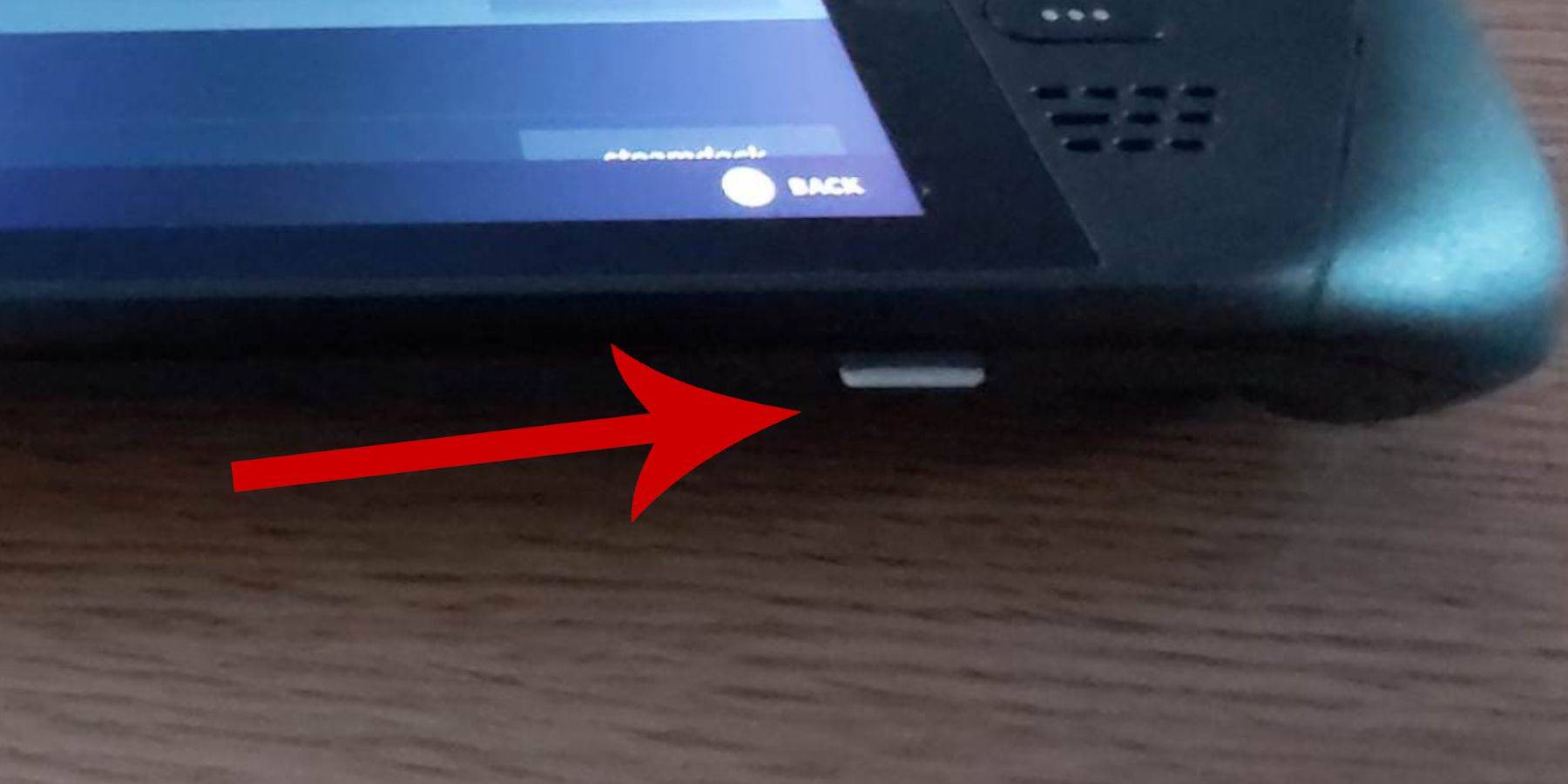 Sega Master System oyunları için Steam güvertenize emudeck'i kurmadan önce, pürüzsüz bir kurulum için doğru araçlara ve ayarlara sahip olduğunuzdan emin olun:
Sega Master System oyunları için Steam güvertenize emudeck'i kurmadan önce, pürüzsüz bir kurulum için doğru araçlara ve ayarlara sahip olduğunuzdan emin olun: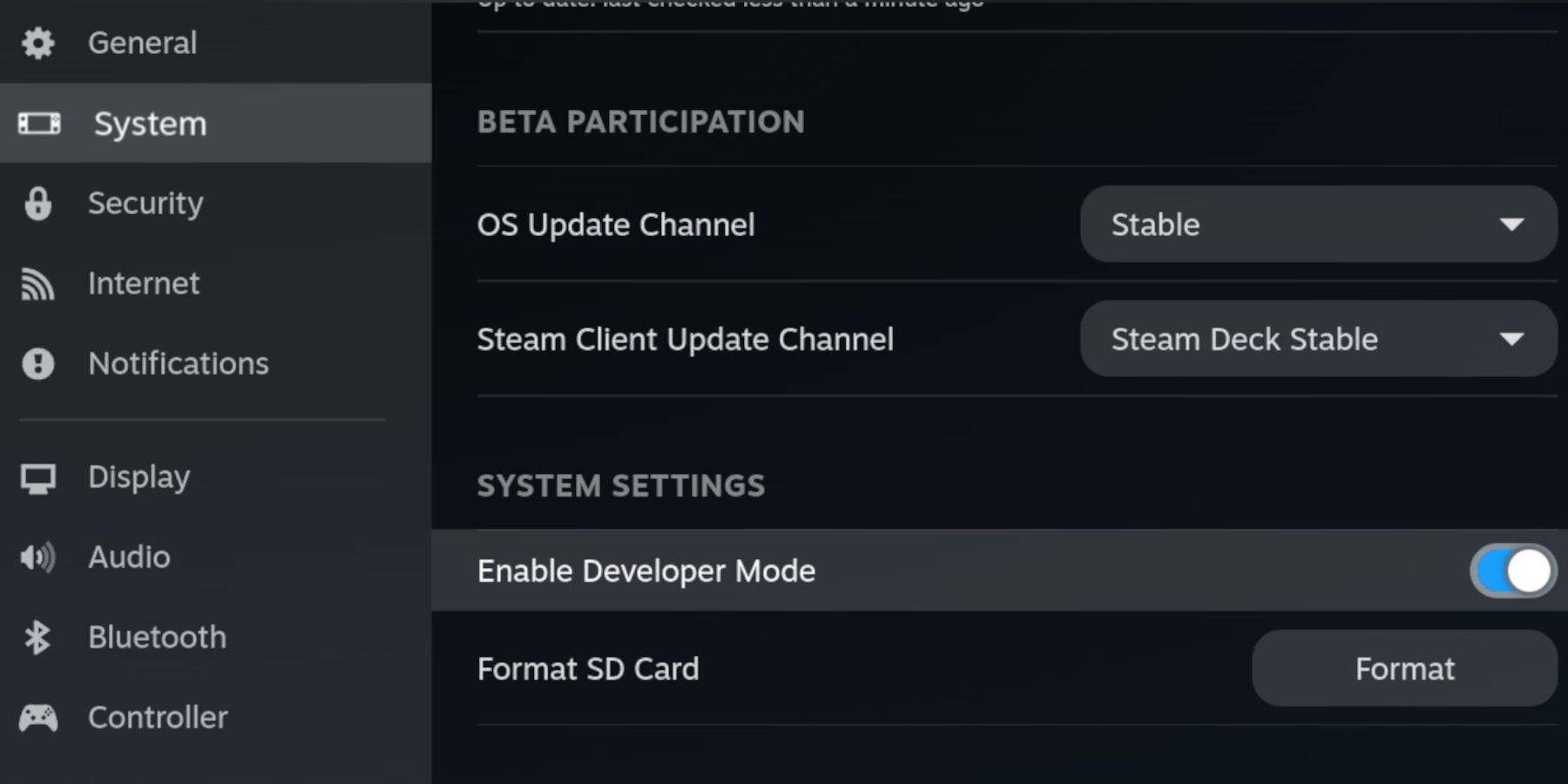 - Erişim panelinin altındaki geliştirici menüsünü bulun.
- Erişim panelinin altındaki geliştirici menüsünü bulun.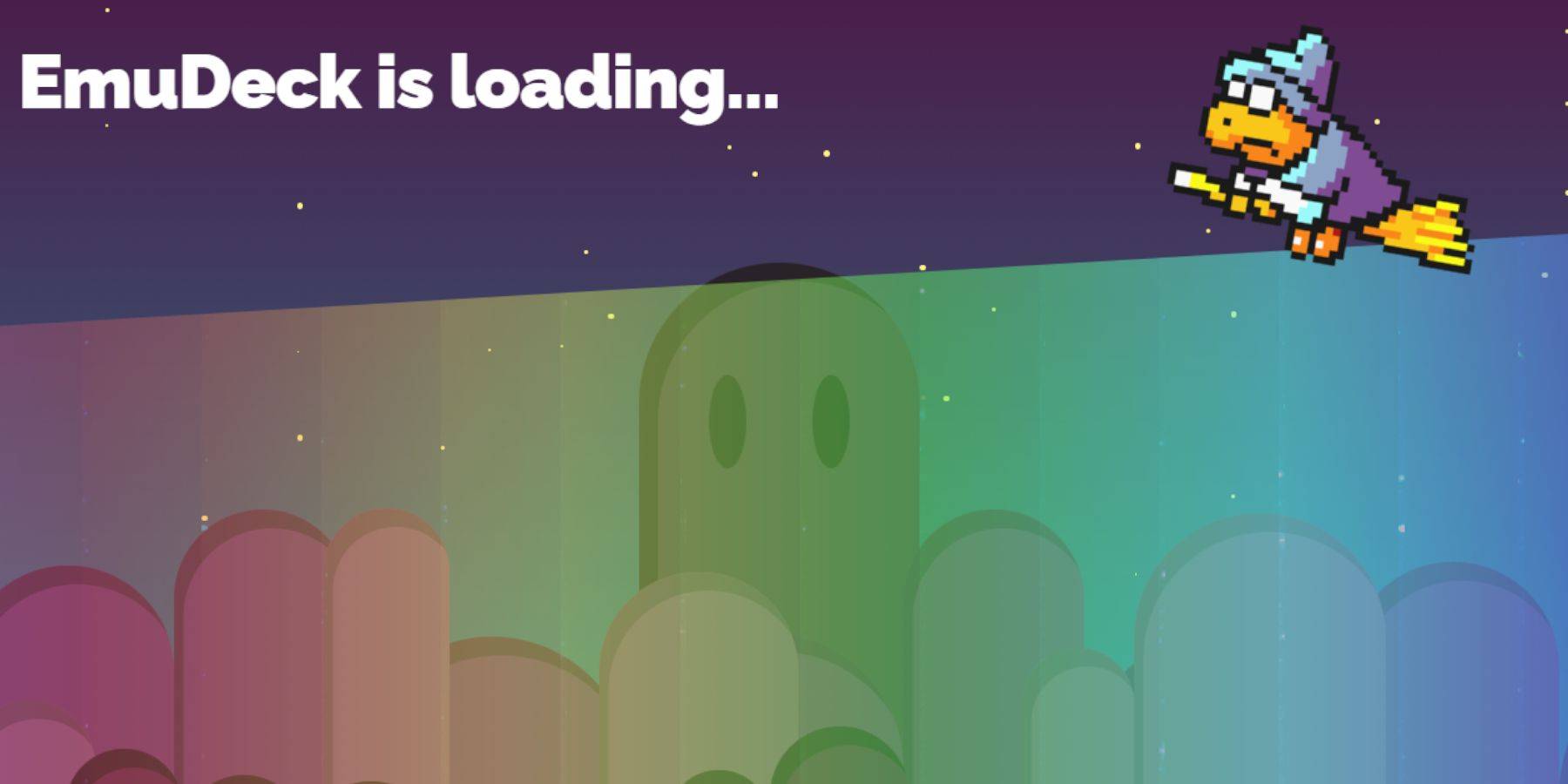 - Sol Trackpad'in altındaki Steam düğmesine basarak yan menüye erişin, ardından güç seçin ve Masaüstü Moduna geçin.
- Sol Trackpad'in altındaki Steam düğmesine basarak yan menüye erişin, ardından güç seçin ve Masaüstü Moduna geçin.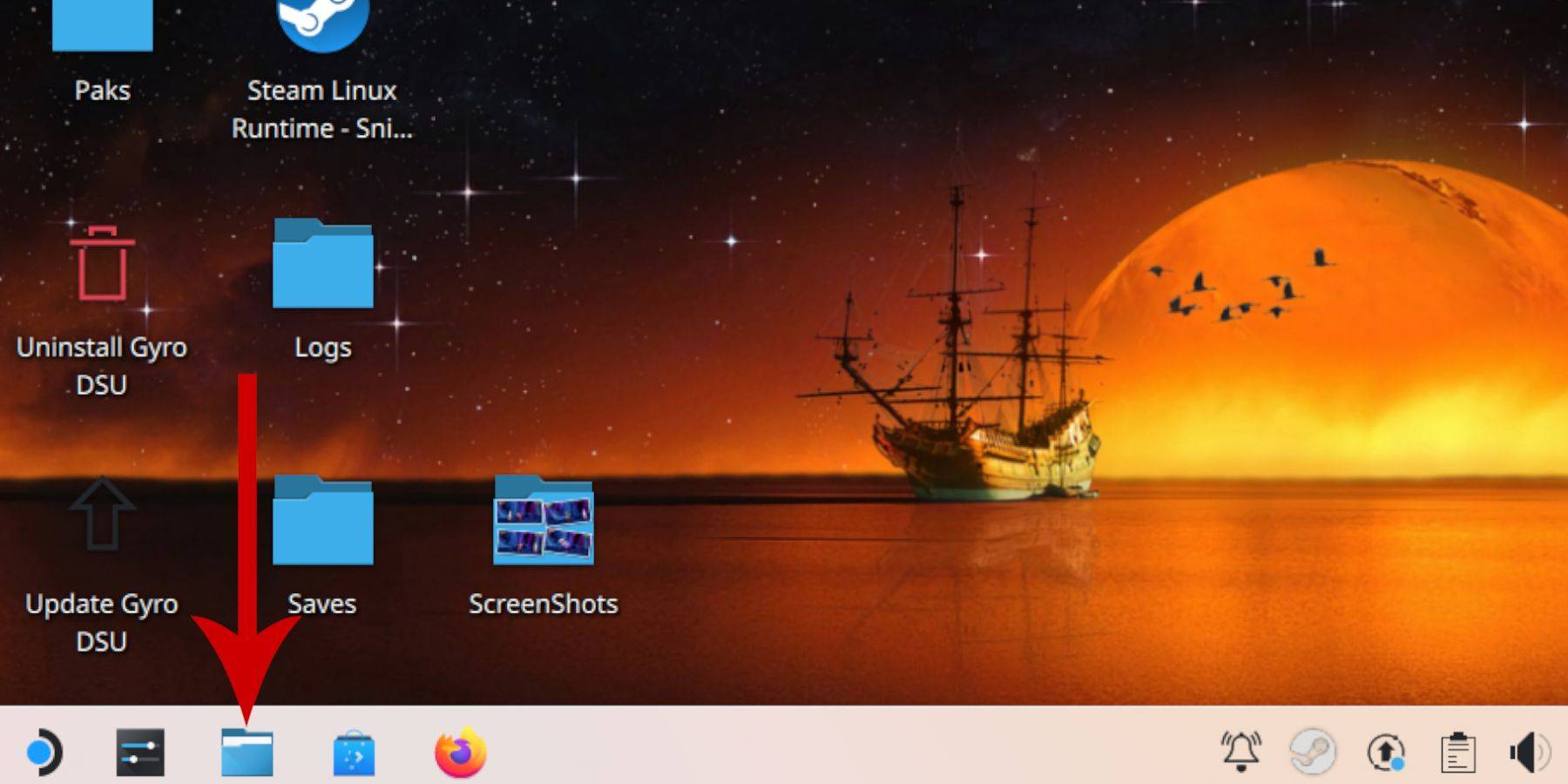 - Sol panelde çıkarılabilir cihazlara gidin ve birincil etiketli SD kartı açın.
- Sol panelde çıkarılabilir cihazlara gidin ve birincil etiketli SD kartı açın.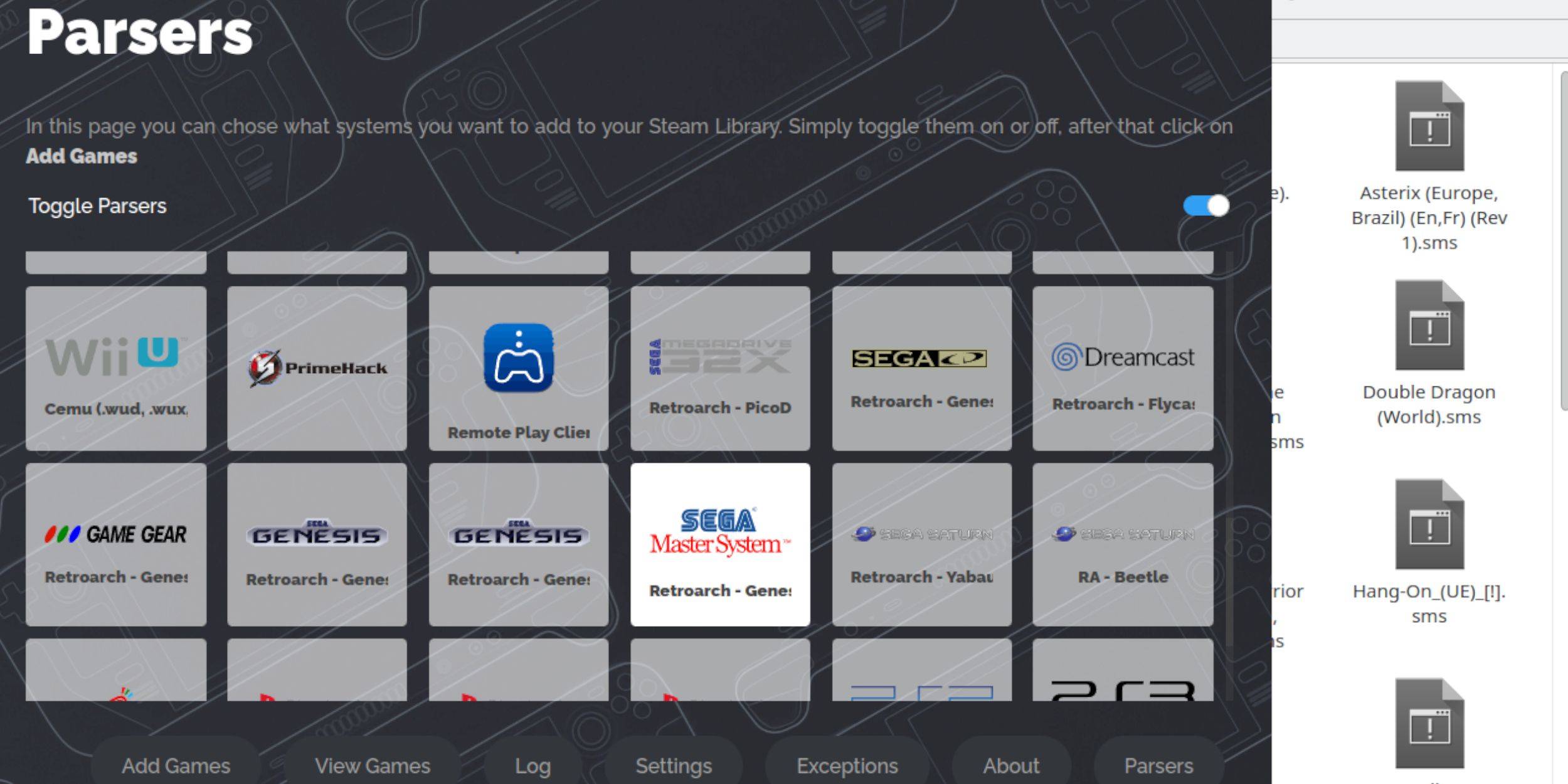 Sega Master System oyunlarını doğrudan Retroarch'tan masaüstü modunda oynatabilirken, bunları Steam Kütüphanenize entegre etmek, oyun modunda oynamanıza izin verir:
Sega Master System oyunlarını doğrudan Retroarch'tan masaüstü modunda oynatabilirken, bunları Steam Kütüphanenize entegre etmek, oyun modunda oynamanıza izin verir: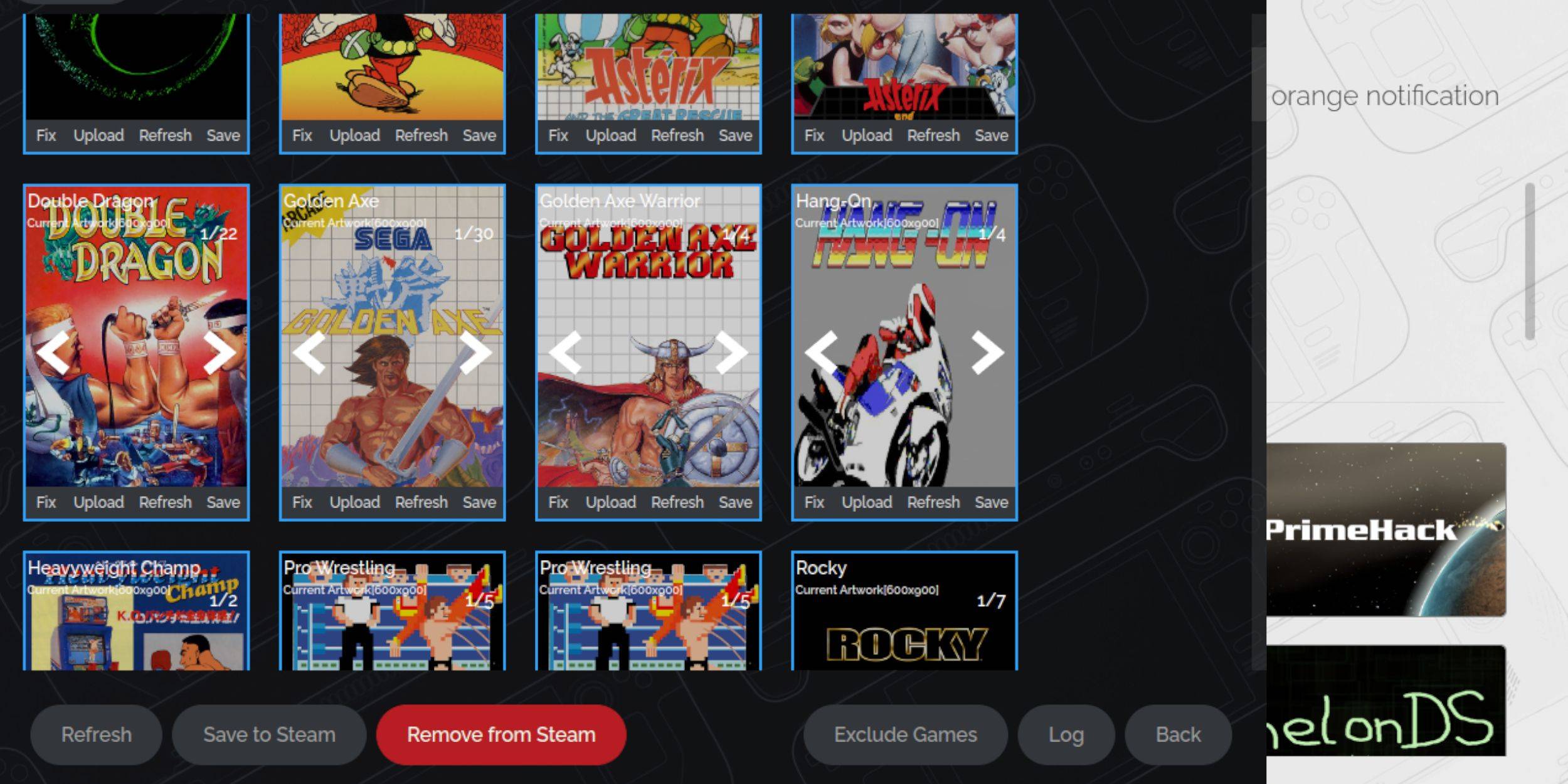 Sega Master sisteminin yaşı göz önüne alındığında, eksik veya yanlış sanat eserleriyle karşılaşabilirsiniz. Kapak resmini nasıl düzelteceğiniz veya değiştireceğiniz aşağıda açıklanmıştır:
Sega Master sisteminin yaşı göz önüne alındığında, eksik veya yanlış sanat eserleriyle karşılaşabilirsiniz. Kapak resmini nasıl düzelteceğiniz veya değiştireceğiniz aşağıda açıklanmıştır: Steam ROM Yöneticisi Steam Kütüphanenize Kapaklar ve Oyun Sanatları ekledikten sonra, tıpkı resmi olanlar gibi taklit oyunlarınızın tadını çıkarabilirsiniz:
Steam ROM Yöneticisi Steam Kütüphanenize Kapaklar ve Oyun Sanatları ekledikten sonra, tıpkı resmi olanlar gibi taklit oyunlarınızın tadını çıkarabilirsiniz: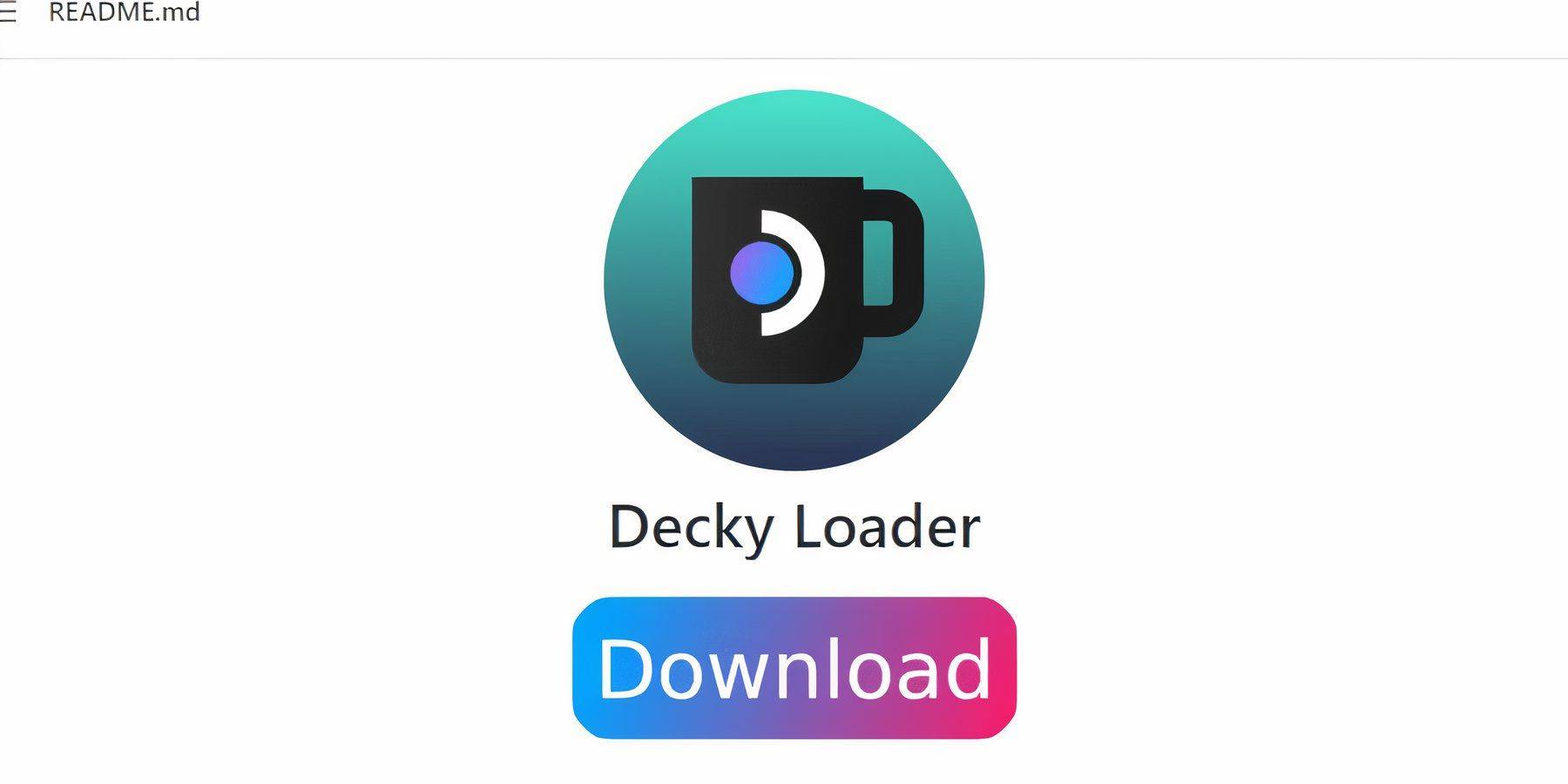 EMUDECK geliştiricileri, taksitli oyunlar oynarken gelişmiş kontrol ve performans için Decky Loader ve elektrikli aletler eklentisini yüklemeyi önerir. İşte nasıl kurulacak:
EMUDECK geliştiricileri, taksitli oyunlar oynarken gelişmiş kontrol ve performans için Decky Loader ve elektrikli aletler eklentisini yüklemeyi önerir. İşte nasıl kurulacak: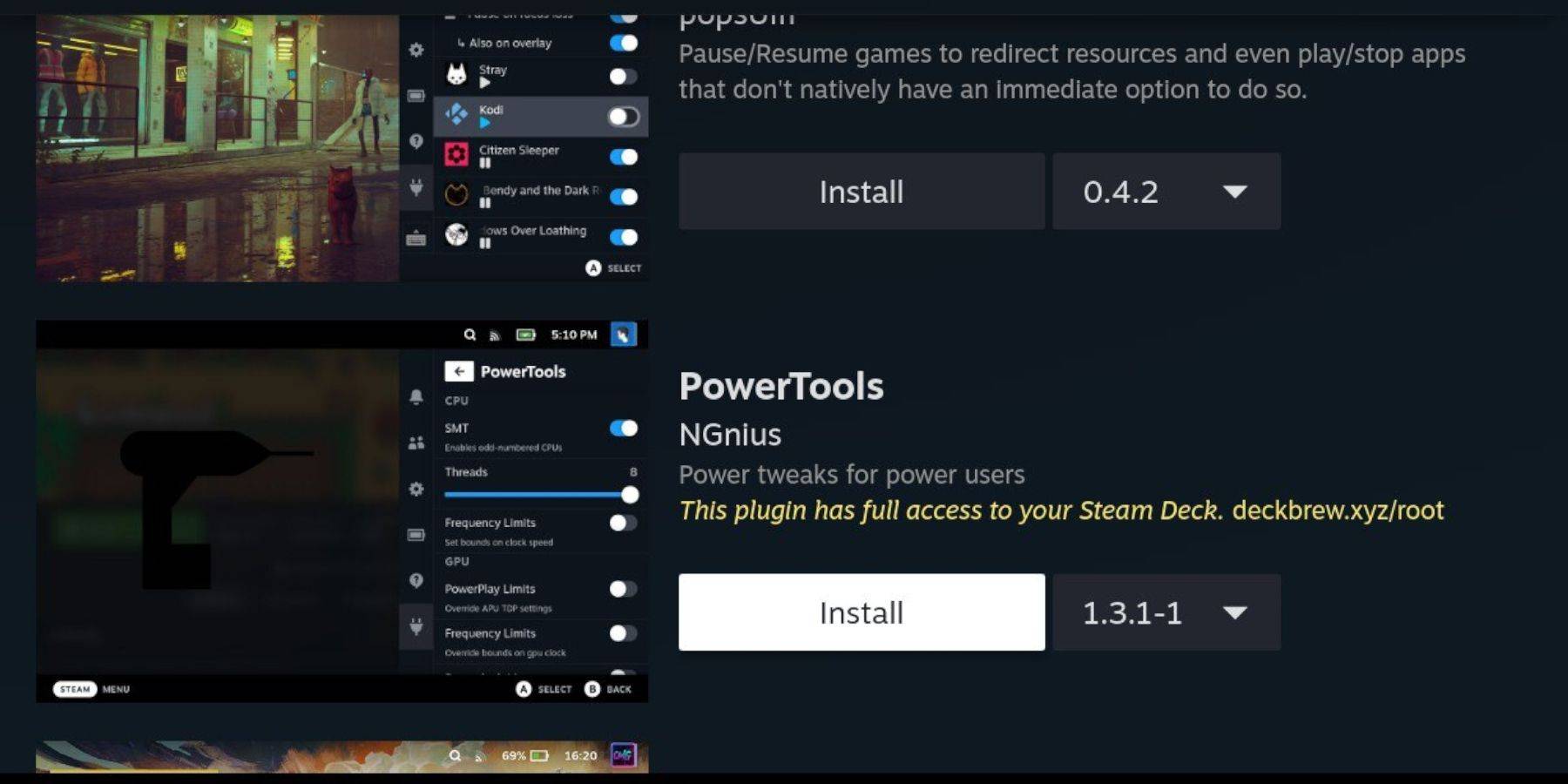 Decky Loader takılı olarak, elektrikli aletler eklentisini ekleyebilirsiniz:
Decky Loader takılı olarak, elektrikli aletler eklentisini ekleyebilirsiniz: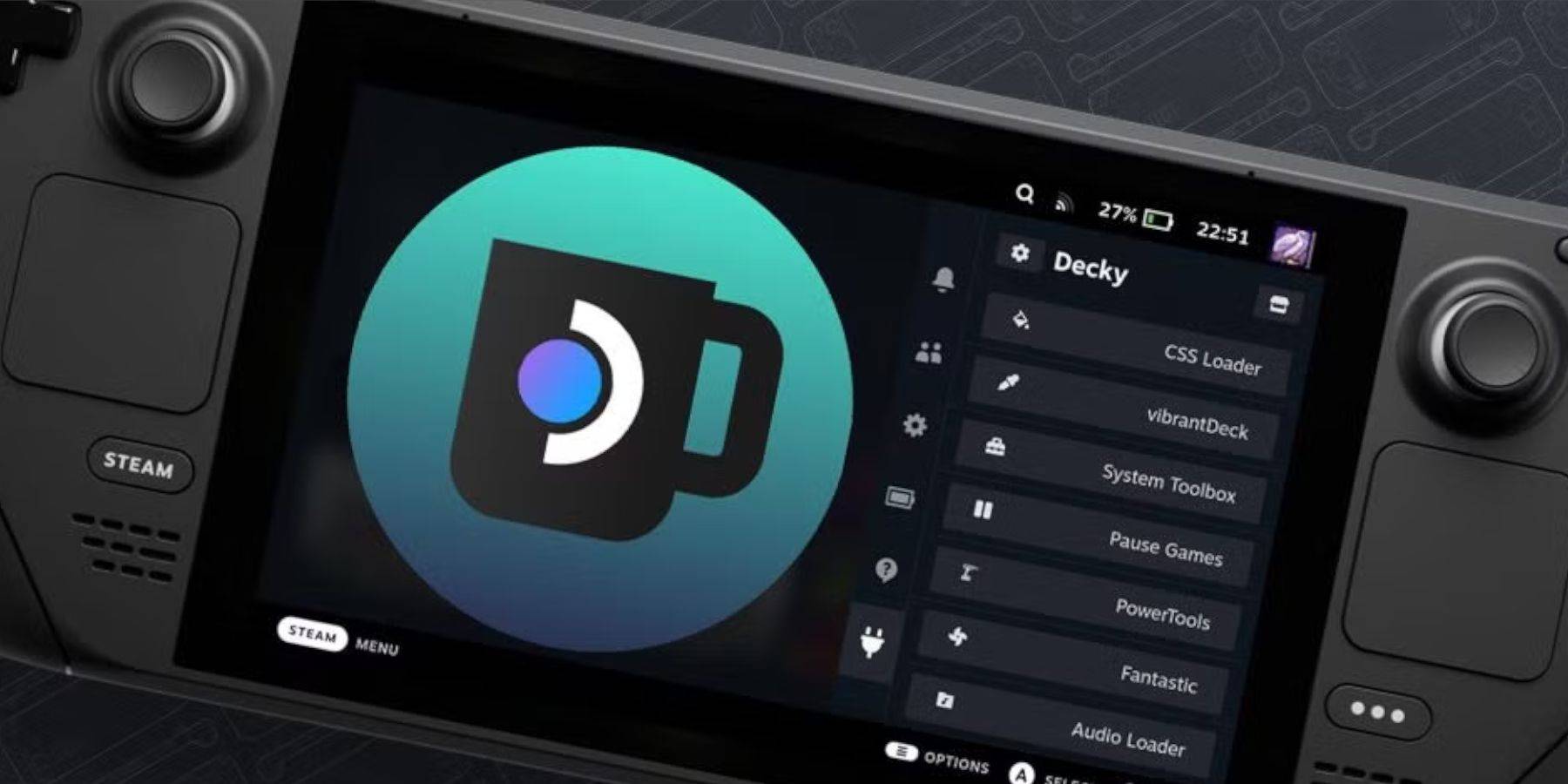 Büyük Steam Güverte güncellemeleri menüleri ve ayarları değiştirebilir ve üçüncü taraf uygulamalarını hızlı erişim menünüzden potansiyel olarak kaldırabilir. Decky Loader ve eklentilerinizi nasıl geri yükleyeceğiniz aşağıda açıklanmıştır:
Büyük Steam Güverte güncellemeleri menüleri ve ayarları değiştirebilir ve üçüncü taraf uygulamalarını hızlı erişim menünüzden potansiyel olarak kaldırabilir. Decky Loader ve eklentilerinizi nasıl geri yükleyeceğiniz aşağıda açıklanmıştır: Değerlendirme şimdi yorumunuz kaydedilmedi
Değerlendirme şimdi yorumunuz kaydedilmedi